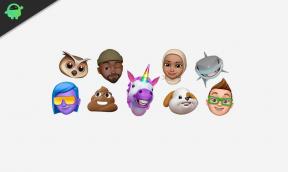Paprastas būdas išrauti „Leagoo M12“ naudojant „Magisk“ [nereikia TWRP]
Įsišaknijęs Išmanusis Telefonas / / August 05, 2021
Šiame vadove mes padėsime jums mirksėti magisk į šaknis „Leagoo M12“. Tinkamai perskaitykite mūsų žingsnis po žingsnio vadovą!
Kas nenori maksimaliai išnaudoti savo „Android“ įrenginio!!! Kaip gauti supernaudotojas prieigą per šaknį ir sugebėti valdyti įvairius aspektus, tokius kaip laikrodis, prieiga prie talpyklos ir kt. yra keletas iš įvairių galimybių, kurias galime ištirti. Paminėdami root prieigą, tai reiškia, kad turime atlikti tam tikrą modifikaciją, kuri įsišaknys mūsų telefoną, ir turėsime prieigą prie savo įrenginio šakninio katalogo. Šiame įraše mes parodysime, kaip išrauti „Leagoo M12“.
Kalbėdamas apie specifikacijas, „Leagoo M12“ turi 5,71 colio IPS skystųjų kristalų ekraną, kurio ekrano skiriamoji geba yra 640 x 1280 pikselių. Jį maitina „MediaTek MT6739“, 64 bitų procesorius, sujungtas su 2 GB RAM. Telefonas talpina 16 GB vidinę atmintį su išplėstu 128 GB atminties palaikymu per „microSD“ kortelę. „Leagoo M12“ fotoaparate yra dviguba 8MP + 2MP galinė kamera su dviguba LED dviguba blykste ir 5MP priekinė kamera asmenukėms. Jį palaiko nenuimama 3000 mAh ličio polimero baterija. „Leagoo M12“ gale taip pat yra pirštų atspaudų jutiklis.
![Paprastas būdas išrauti „Leagoo M12“ naudojant „Magisk“ [nereikia TWRP]](/f/becccc1913db61fa468a7be0ff4b14ce.jpg)
Mes naudosime „Magisk“ užtaisydami atsarginės įkrovos vaizdą ir mirksėdami tai į savo įkrovos skaidinį. Viskas, ką jums reikia padaryti, tai atsisiųsti pataisytą vaizdo failą iš „Magisk Manager“ ir jį mirksėti.
Dažniausiai nepažįstami žmonės įsišaknijimą lygina su įsilaužimu, kuris nėra teisingas. Tikslas abiejuose kontekstuose yra visai kitoks. Įsilaužimas labiau panašus į neteisėtą įsilaužimą į kažkieno kitą sistemą, tuo tarpu įsišaknijimą dažniausiai atlieka „Android“ įrenginio savininkas, norėdamas įgyti super naudotojo pranašumų.
Taip pat patikrinkite:
- Pašalinkite „Google“ paskyrą arba „ByPass FRP Lock“ iš „Leagoo M12“
- Kaip įdiegti „AOSP Android 10“, skirtą „Leagoo M12“ [GSI Treble Q]
Turinys
-
1 „Leagoo M12“ šakniavaisiai naudojant „Magisk“
- 1.1 Išankstiniai rekvizitai
- 1.2 Būtini atsisiuntimai:
- 2 1. Kaip išskleisti ir pataisyti „Boot.image“ naudojant „Magisk“?
-
3 2. Kaip įdiegti pataisytą įkrovos vaizdą „Leagoo M12“
- 3.1 Kaip patikrinti, ar jūsų telefone yra be sistemos šaknis?
„Leagoo M12“ šakniavaisiai naudojant „Magisk“
Prisiminti,
- Įsišakniję, tai gali panaikinti jūsų telefono garantiją.
- Įsišakniję blokuosite OTA atnaujinimus
Prieš pereidami prie mirksinčių žingsnių, turite laikytis kelių,
Išankstiniai rekvizitai
- Įsitikinkite, kad telefone yra pakankamai įkrauta baterija, kad būtų išvengta trikdžių diegiant pleistrą.
- Prieš atlikdami bet kokius pakeitimus, pasidarykite atsarginę įrenginio duomenų kopiją.
- Šis vaizdo failas skirtas tik „Leagoo M12“. Nenaudokite jo jokiuose kituose „OnePlus“ ar kituose „Android“ įrenginiuose.
- Norėdami prisijungti, jums reikia asmeninio kompiuterio / nešiojamojo kompiuterio su mikro USB kabeliu.
- Įsitikinkite, kad atsisiuntėte visus reikalingus failus į savo kompiuterį / nešiojamąjį kompiuterį
Būtini atsisiuntimai:
- Atsisiųskite ADB ir „Fastboot“ failus. („Windows“/MAC)
- Atsisiųskite ir įdiekite „Leagoo“ USB tvarkyklės.
- Atsisiųsti kitus tvarkykles: „Mediatek VCOM“ tvarkyklės arba MTK USB tvarkyklės
- Parsisiųsti naujausią „Leagoo M12“ atsargų ROM
- Atsisiųskite ir įdiekite SP Flash įrankis kompiuteryje
Atsakomybės apribojimas: Mes esame „GetDroidTips“ neatsakingi už bet kokias jūsų telefono plyteles / sugadinimus įdiegus šį ROM.
Populiarūs skelbimai:
- „Android 9.0 Pie“: palaikomų įrenginių sąrašas, funkcijos ir atsisiuntimai
- Atsisiųskite „Android 10 Q GSI“ („Generic System image“) visiems „Project Treble“ įrenginiams
- „AOSP Android 9.0 Pie Custom ROM“ palaikomų įrenginių sąrašas
- „AOSP Android 10 Custom ROM“
- Atsisiųskite „Lineage OS 17“: funkcijos, išleidimo data ir palaikomi įrenginiai
1. Kaip išskleisti ir pataisyti „Boot.image“ naudojant „Magisk“?
- Pirmiausia atsisiųskite ir ištraukite ROM į savo kompiuterį.
- Tau reikia išgauti įkrovos vaizdą naudojant MTK „Droid“ įrankis
- Prijunkite savo įrenginį per USB kabelį ir nukopijuokite tik failą boot.img iš ištraukto aplanko į savo įrenginio saugyklą
- Paleiskite „Magisk Manager“. Kai pasirodys iššokantis langas, kuriame prašoma įdiegti „Magisk“, pasirinkite INSTALL ir dar kartą pasirinkite install.
- Bakstelėkite „Patch Boot Image File“.

- Eikite į vidinę atmintį ir pasirinkite savo telefono įkrovos vaizdą, kurį perkėlėte anksčiau.
- Palaukite porą sekundžių. „Magisk“ pradės taisyti įkrovos vaizdą.
- Kai įkrovos vaizdas bus užtaisytas, nukopijuokite „patched_boot.img“ iš vidinės atminties ir pakeiskite ją tame pačiame išskleistame ROM aplanke savo kompiuteryje.
Dabar galite atlikti antrą žingsnį, kad mirksėtumėte pataisytą įkrovos vaizdo failą.
2. Kaip įdiegti pataisytą įkrovos vaizdą „Leagoo M12“
Spustelėkite pateiktą nuorodą, kad įdiegtumėte pataisytą įkrovos vaizdą „Leagoo M12“:
Kaip įdiegti pataisytą įkrovos vaizdą į „MediaTek“ įrenginįAntrasis metodas
- Manome, kad jau atsisiuntėte ADB ir „Fastboot“ įrankį iš aukščiau pateiktos nuorodos.
- Dabar ištraukite ADB greitosios įkrovos įrankį, tada perkelkite pataisytą įkrovos vaizdą į tą patį aplanką.
- Laikykite nuspaudę klavišą „Shift“ ir dešiniuoju pelės mygtuku spustelėkite pelę, kad atidarytumėte komandų langą / „PowerShell“.
- Tada įveskite šią komandą:
- „Flash“ patched_boot.img įdiekite „Magisk“ ir įsišaknykite „Android“ įrenginį:
pataisytas_boot.img
- Įrenginiams su A / B skaidinių sistema naudokite šias komandas:
„fastboot flash boot_a patched_boot.img“ „fastboot flash boot_b“ patched_boot.img
Prašome pakeisti [patched_boot.img] įkeliamo įkrovos vaizdo failo pavadinimu, po kurio nurodomas plėtinys .img.
- „Flash“ patched_boot.img įdiekite „Magisk“ ir įsišaknykite „Android“ įrenginį:
- Prasidės mirksėjimo procesas. Kai atliksite, paleiskite.
greitai paleisti iš naujo
Kaip patikrinti, ar jūsų telefone yra be sistemos šaknis?
- Atsisiųskite ir įdiekite „Magisk Manager“ programa APK ir paleiskite jį.
- Norėdami patikrinti, ar turite nesistemingą šaknį, patikrinkite ekrano viršuje ir, jei matote visi variantai su „Green Tick“ reiškia, kad jūs sėkmingai įsišaknijote ir apėjote „SafetyNet“.
Taigi, viskas. Dabar, kai įsišaknijote „Leagoo M12“. Jei turite kokių nors klausimų, praneškite mums.
Aš esu techninio turinio rašytojas ir dieninių tinklaraštininkas. Kadangi myliu „Android“ ir „Google“ įrenginį, karjerą pradėjau rašydamas „Android OS“ ir jų funkcijas. Tai paskatino mane pradėti „GetDroidTips“. Esu baigęs verslo administravimo magistrą Mangalore universitete, Karnatakoje.
![Paprastas būdas išrauti „Leagoo M12“ naudojant „Magisk“ [nereikia TWRP]](/uploads/acceptor/source/93/a9de3cd6-c029-40db-ae9a-5af22db16c6e_200x200__1_.png)